学习目标
完成本单元后,您将能够:
- 使用配置向导创建Service Analytics应用程序。
- 描述更改向导问题的答案如何影响应用及其仪表板。
- 解释如何使用轻量级迭代方法创建Service Analytics,以满足您的业务需求。

重要
停止!如果您尚未完成服务分析入门,请先执行此操作!在该单元中,您需要注册一个特殊的Analytics Developer Edition组织,您必须完成其余的Service Analytics Trailhead模块。如果您之前已为其他路径设置了Developer Edition组织,则无法使用Service Analytics。
与管理员合作创建服务分析
你和DTC的管理员坐在一起,你已经为自己带来了折磨的经历,充满了数据分析技术,计算,报告,查询等等。但是,请注意 – 您需要做的就是通过应用程序的配置向导回答有关您的业务的一些问题。管理员告诉您,“我已经玩过该应用程序并与我的一个Salesforce联系人合作以了解更多信息。该向导易于使用,它不应该花太长时间。“
正如您将看到的,许多向导问题仅需要关于您用于管理服务业务的Salesforce对象和字段的是/否答案。当你有疑问时,你可以通过回答“不”来保持简单。如果您确实回答“是”并且您没有使用这些对象或字段,那么应用程序的仪表板和数据集将会失败。所以当有疑问时,选择“不”。
- 登录您刚刚在最后一个单元“ 服务分析入门”中设置的组织。
- 单击应用程序启动器()。
- 单击Analytics Studio磁贴。

小费
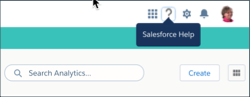
首次打开Analytics Studio时,将显示“欢迎”屏幕,提供可帮助您入门的资源。您可以立即将其关闭,并随时从“帮助”菜单再次打开它。单击右上角的问号以打开菜单。然后选择 欢迎使用Analytics。
向导阶段1:案例度量标准和其他数据
现在创建Service Analytics应用。
- 在Analytics Studio中,单击右上角的“ 创建”,然后选择“ 应用”。
- 选择Start from Template,然后单击 Create。
- 滚动模板,找到
- 针对Trailhead的服务分析并选择它。单击继续。重要请注意仅选择名为Service Analytics for Trailhead的应用。否则,您创建的应用程序将与Trailhead中的说明不一致。
- 快速浏览应用预览页面。完成后,单击“ 继续”。
- 这将启动兼容性检查,确保您的组织拥有创建应用程序所需的所有数据。我们已经设置了您的特殊开发人员版组织,以确保它拥有所有正确的数据。(当您在自己的组织中创建Service Analytics时,您可能会看到错误消息,其中包含有关如何解决任何问题的说明。)运行兼容性检查几秒钟。然后点击看起来不错,接下来。
- 选择自定义,然后单击“ 看起来不错”。
- 查看向导的第一页,其中包含您用于支持案例的指标。注意您在自己的组织中在Service Analytics中看到的向导中的问题可能与此处显示的不同。我们会定期更新向导功能,以响应您,我们的客户,告诉我们您的需求。
- 阅读第一个问题,“您使用什么主要字段来跟踪案例持续时间?”听起来很重要,因为您要查找的其中一个KPI是案例持续时间 – 也就是说,您的团队需要多长时间才能关闭案例。如果您没有持续时间的自定义公式字段,它会继续告诉您将该字段留空。管理员确认从未创建过服务云数据的自定义公式,因此您将其保留,下一个问题为空。您知道,如果您不创建自己的公式,Service Analytics会为您计算案例持续时间。如果案例是开放的,它会计算案例创建日期和今天之间的时间段。如果它关闭,应用程序将使用创建和关闭日期。
- 现在看一下这个问题,“你使用什么字段来跟踪案例是否在SLA的范围内?”查看可能的答案。许多在这种情况下没有任何意义 – 联系电子邮件,客户表情符号,旧描述等。继续,直到找到合适的。在底部附近,您会看到SLA类型。这是有道理的,因为它指的是SLA。但是您需要一个字段来指示案例是否在SLA的范围内 – 而不是覆盖它的SLA类型。管理员会告诉您选择SLA违规,您的团队会使用该SLA违规来指示案例是否未满足SLA的条款。
- 向下滚动页面到“您使用哪个字段来跟踪首次联系解决方案?”查看答案,并注意到大多数显然是错误的。选择明确正确的第一接触分辨率。
- 最后一个问题询问您的会计年度开始日期。请注意,它旁边有一个红色的星号(*),这意味着问题需要一个答案。默认值1月恰好是DTC使用的月份。保持原样,然后单击“ 看起来不错”。
那很简单。您已经看到该向导会使用默认答案为您完成大量工作。当您需要选择值时,选择最明显。管理员是对的 – 不是太难。您将一起进入下一页。
- 第一个问题,“你使用什么字段来跟踪案件的状态?”旁边有一个星号,需要一个答案。答案字段已预先填入 状态(默认值,偶然,一个DTC使用)。所以这个问题不需要你采取行动。
- 转到问题2.它询问您用于记录支持级别的字段。答案字段显示选择一个字段 -it没有默认值。选择SLA类型。
- 转到问题“您使用什么字段来识别与案例相关的产品?”,这也需要答案。你看,这两种产品和 产品系列。管理员知道DTC有这么多个别产品。但每个人查看案例会给你太详细的看法。选择“ 产品系列”以根据更易消化的类别查看案例。
- 向下滚动到“您使用什么字段按地理位置查看数据?”向导要求您指明用于地理数据的Account对象(就在它之前的问题的答案)中的字段。有几个答案有意义 – 帐户地址,帐单城市,帐单国家/地区等。您的管理员碰巧知道您使用了“ 结算国家/地区”,因此请选择该结算
- 您不会再看到星号要求您回答它们的问题。但管理员会在问题10“您是否使用记录类型字段来区分您的案例?”时阻止您。“管理员告诉您,您的组织中尚未启用记录类型字段。由于DTC不使用记录类型,请确保将答案更改为“否”。请记住,如果您说“是”且您的组织没有这种数据,则仪表板会失败。
- 管理员对问题11,“你是否将案件的所有权分配给队列?”说了同样的事情(如果你不确定队列是什么,请阅读问题11的解释。)所以在这里选择“否”,因为DTC不使用队列。
- 单击“ 看起来不错”,然后转到第3页。
向导阶段2:获得正确的CSAT数据
通过第3页,您看不到任何星号。多么宽慰 – 不再需要答案,所以也许你已经完成了。但不是那么快!

管理员告诉你。“我知道我们已经做了很多,但让我们仔细看看接下来的两页。我们必须小心几个问题。否则我们的仪表板会失败,并且无法正确显示有关客户满意度的数据。“
- 当您滚动查看问题时,管理员会指出一些事情。“查看关于跟踪案例所有者和状态变化的第一个问题。我们不这样做,所以如果我们保留默认的“是”,我们的仪表板将不起作用。“所以你将答案改为”否“。
- 接下来,管理员将您的注意力提升到问题2,关于CSAT得分。“默认是’是’,这是至关重要的。当我早些时候进行实验时,我尝试将其设置为“否”。最大的错误,因为我没有在仪表板中获得客户满意度数据。“管理员告诉你要记住这一点。留下答案“是的”,然后继续。
- 问题3,询问您是否在支持过程中使用知识,也需要仔细查看。管理员解释说,“我们目前不会在支持流程中跟踪知识文章的使用情况。如果我们这样做,我们会说“是”在这里和服务分析会提出了一个新的向导页面,以获得更多的细节。每个管理员的指示”你离开的答案‘否’。
- 接下来:问题4,关于电话。管理员解释说,另一个重要问题是“是”。将其更改为“否”意味着服务分析不会显示有关团队如何通过电话处理支持案例的关键指标。
- 当你仔细阅读其余的答案时,问题6会引起你的注意,“你是否使用记录类型字段来区分你的机会?”你对管理员说:“我们不是只为记录类型设置另一个答案’最后一页没有’?我们也应该在这里这样做吗?“管理员暂停了一会然后说,”哇,你已经在弄清楚它是如何工作的了。当然 – 我们不使用记录类型。你刚刚给我们省了一些麻烦!“你把答案设为”不“。他说,管理员确认其余的默认设置都没问题,但随着您对Service Analytics的更多了解,您可以重新访问它们。但那是另一天,接下来你会点击看起来不错,继续前进。

- “还记得我们在最后一页上对CSAT得分的问题说’是’吗?”管理员问你。“好吧,我们必须小心谨慎,以便在我们的应用程序中获得数据。”请注意问题1-“您使用什么对象来跟踪客户满意度?”的默认答案 – 是Case。许多公司为CSAT数据创建自定义对象。使用外部工具收集和存储CSAT数据然后将其导入自定义Salesforce对象是很常见的。DTC碰巧使用Case对象中的自定义字段来存储从其调查工具收集的CSAT数据 – 因此保留默认值。
- 转到问题2,“您刚刚选择的对象上的哪个字段用于跟踪CSAT?”从Case对象中选择存储CSAT数据的自定义字段。管理员解释说,选择正确的字段是使CSAT数据正确出现的关键。管理员告诉你它是CSAT字段,所以找到并选择它。
- 问题3和4只有在您选择问题1中的案例以外的对象时才需要答案,因此您不必回答这些问题。管理员告诉您单击“ 看起来不错”,然后单击 向下移动到向导的最后一页。
完成创建服务分析
你注意到的第一件事是你正在看第6页。“如果这是我们犯了错误吗?”,你问管理员。他向你保证一切都好。“记得我们对知识问题说’不’吗?如果我们说’是’,那么就会出现。但我们说’不’,所以我们很好。“页面上只有一个问题,即代理商应该在通话期间让客户等待的最长服务时间。你知道DTC的标准是30秒,所以在答案字段中键入它,然后点击看起来不错。
下一页询问您是否要验证您的组织数据是否符合创建应用程序的要求。管理员告诉你“我已经验证了我们有正确的数据,所以让我们选择’否’。”你这样做,然后点击看起来不错,最后一次。

注意
在您自己的组织中,您可能希望用“是”来回答这个问题。运行扫描可以通过指出您需要进行的任何数据修复来节省很多麻烦,这样您就可以确保您的应用程序无需创建错误。
在Name your app窗口中输入“My First Service App” ,然后单击Create。服务分析告诉你去喝一杯咖啡,管理员即将这样做,当你说,“等一下。看起来我们对最后一个问题很幸运,因为我们将Case对象用于CSAT数据。如果我们使用另一个对象会发生什么?“
管理员解释说,如果您像许多支持组织那样在单独的对象中跟踪CSAT,Service Analytics会根据第4页上的问题3和4将这些数据与案例数据相结合。
在Service Analytics创建应用程序时,您决定在Salesforce帮助中阅读有关CSAT指标设置和向导其余部分的更多信息。(请参阅本机底部的链接。)在前往咖啡机之前,管理员承诺在应用程序准备好后立即给您发短信。
使用Trailhead Data Manager同步服务分析数据
我们使用一次性指令来中断此单元,您必须完成这些指令才能使应用程序的特殊开发人员版正常工作。
您刚刚创建了Service Analytics应用。现在是时候运行我们在Analytics Apps Basics模块中引入的Trailhead数据管理器了。仅对于Trailhead,此步骤会将正确的数据导入您的应用程序,以便您在仪表板中看到有意义的数据。

重要
在运行Trailhead Data Manager之前,请确保您可以看到应用程序的仪表板。此外,您只在Trailhead中运行数据管理器。您不能使用它在您自己的组织中设置Service Analytics。
- 在Analytics Studio中,单击右上角的应用程序选择器,然后选择 Trailhead Data Manager。您可能需要向下滚动才能找到它。
- 在下一页上,选择Items下面的Trailhead Data Manager链接。
- 在Trailhead Data Manager主页上,检查是否需要刷新数据。如果页面显示您的数据是最新的,那么您已经完成了设置。如果页面显示您的数据未刷新,请单击“ 刷新DTC数据”。刷新数据可能需要几分钟时间。
而已!我们现在返回您定期安排的节目。
看看你的全新应用程序
喝咖啡休息时间结束了!您已经创建了第一个Service Analytics应用程序并处理了仅限Trailhead的步骤,使其像真正的应用程序一样工作。额外的荣誉!现在让我们看看你已经完成了什么。
- 完成Trailhead Data Manager后,从Salesforce App Launcher中选择Analytics Studio。
- 在页面的“应用”部分中查找“ 我的第一个服务应用 ”,然后单击右侧的“运行应用”选项卡。酷 – 服务管理器概述仪表板!现成的,等待帮助您掌握服务业务!

注意
如果您的仪表板与此处以及Service Analytics App模块中的其他示例略有不同,请不要担心。即使数据可能不同,仪表板的基本元素也应相同。
请记住,在本模块开始时,销售副总裁找你帮忙了解新DTC Electronics平板电脑的客户问题。您和管理员专注于使CSAT数据正确,因此您需要立即查看有关平板电脑支持和CSAT号码的数据。
概览仪表板向您显示了这一点以及更多内容。您可以看到积压的大小,代理关闭案例的平均时间以及首次联系解析数据的更改。您还可以看到这些指标的趋势与仪表板顶部过滤器中所选日期范围的平均值相比较。你在这里看到的数据怎么办?我们来探索吧!
- 在仪表板标题下,单击“ 最近180天”以打开时间段过滤器并选择其他时间段。了解所有指标如何变化?如此多的控制权在您的指尖。
- 现在看看底部。这些链接将您带到应用程序的其他仪表板 – 您可以在其中查看打开的案例,代理,待办事项,渠道等。记下这些链接,因为它们以后会派上用场。概览仪表板是其他仪表板的绝佳入口点。当你不确定要去哪里时,你总能回到它。
- 通过单击Prioritize Open Cases查看打开的案例。
- 在“打开案例”仪表板上,找到“案例分段”下的“按产品系列”小组件。(还记得在创建应用程序时选择产品系列吗?)单击平板电脑栏,仪表板会重新绘制,以显示平板电脑的打开案例。很酷,正是你所寻找的 – 关于打开平板电脑的数据。我们稍后会在模块中回到那个。现在,单击右上角的Overview(概述)返回Service Overview(服务概览)仪表板。
- 你想确定你能看到CSAT数据。在帐户审核下,您可以看到您的团队的平均CSAT分数。但是你想要更多细节。单击右下角的“ 查看CSAT驱动程序 ”。
- 查看刚刚打开的客户满意度仪表板。它显示了您的CSAT平均值按帐户,来源等细分。您可以查看CSAT如何随时间变化,CSAT如何与案例持续时间相关联等。
你的快速评论告诉你足够的。您使用配置向导工作 – 更不用说您从管理员付款中获得的所有帮助。您拥有支持平板电脑发布所需的一切。更重要的是,您拥有一个很好的工具来保持整个服务业务。您可以马上开始向团队推出!
包起来
还记得以前你是如何做分析的吗?无法创建且难以使用的枯燥电子表格,几乎没有视觉效果。但是通过Service Analytics,您和团队可以在一个位置拥有所有服务KPI。它们显示在仪表板中,向您显示您需要快速了解的内容。之前,您为每个产品,区域,客户组,支持团队等提供了无数的报告和仪表板。现在,您有一些仪表板,您可以根据需要了解的任何方面进行筛选。所需要的只是在向导中得到一些答案。
你几乎没有使用应用程序,但你已经在很短的时间内看到了很多很棒的仪表板!你已经快速实现了这一点,所以你很高兴能够进入应用程序并真正开始工作。